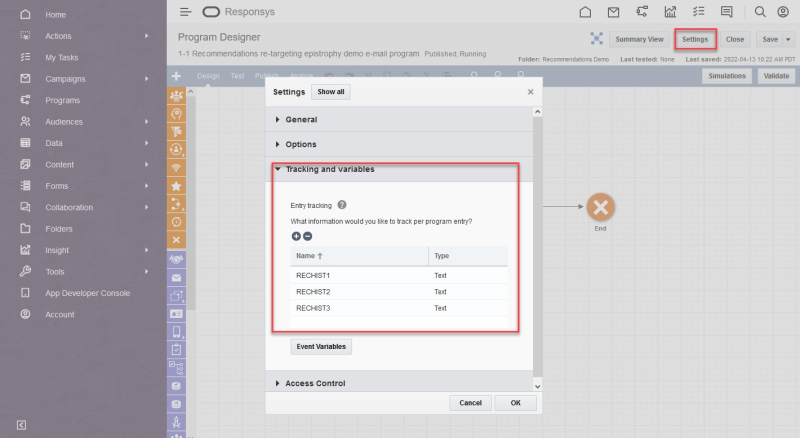トリガーされる電子メールに対するパーソナライズされたレコメンデーションの設定
Responsysによりトリガーされ電子メールに対する、パーソナライズされたレコメンデーションは、次の方法で有効にできます。
前提条件
アカウントでビジター行動のトラッキングが有効になっていることを確認します。
Recommendationsモジュールがすでに有効になっている場合は、ビジター行動のトラッキングも有効になっており、すべての表示および購入イベントのデータがInfinity IQに送られます。その後、次の手順に進むことができます。
ビジター行動のトラッキングがアカウントで有効になっていない場合は、次のステップを実行する前に、ビジター行動のトラッキングの設定のステップを実行してください。
ステップ1: 取得したビジター行動のトラッキング・データをInfinity Actions/Streamsと共有
ビジター行動のトラッキングの設定の後に、Recommendationsモジュールを設定してOracle CXタグに対して有効にすると、バックグラウンドで次が実行されます。
-
Recommendationsモジュールが、Cookie内の製品IDとともに表示や購入などのイベントを取得します。
-
表示や購入の各イベントの関連イベントごとのwt.tx_rechist1、wt.tx_rechist2、wt.tx_rechist3として、履歴データがInfinityに送信されます。
次の図を参照してください。この図は、ユーザーがWebサイトで製品を表示したときに、パラメータwt.tx_rechist1、wt.tx_rechist2、wt.tx_rechist3で取得されてInfinityに渡される表示イベントのデータを示しています。
履歴データは、パラメータwt.tx_rechist1、wt.tx_rechist2およびwt.tx_rechist3を介してInfinity IQにも流れています。ただし、Webサイトでのタグの実装方法によって、パラメータの名前は若干異なる場合があります。
Actions/Streamsで使用する履歴パラメータへの表示名の割当
Infinity IQで、これらの履歴パラメータに表示名を割り当てて、Actionsでそれらを使用できます。
履歴パラメータに表示名を割り当てるには:
-
Infinity IQのナビゲーション・メニューを開き、設定をクリックします。
-
パラメータをクリックして、Infinity IQに流入しているすべてのデータ・パラメータを表示します。
-
次のように構成します。
-
パラメータ名wt.tx_rechistを検索し、3つのパラメータの表示名を指定します。必要に応じて、パラメータに任意の名前を割り当てることもできます。次のイメージの例は、次の名前が割り当てられていることを示しています。
-
Visitor History for Reco (rechist1)
-
Visitor History for Reco (rechist2)
-
Visitor History for Reco (rechist3)
-
-
使用中の値が、アナリティクスおよびアクションに設定されていることを確認します。
-
カテゴリの値が、レコメンデーションに設定されていることを確認します。
-
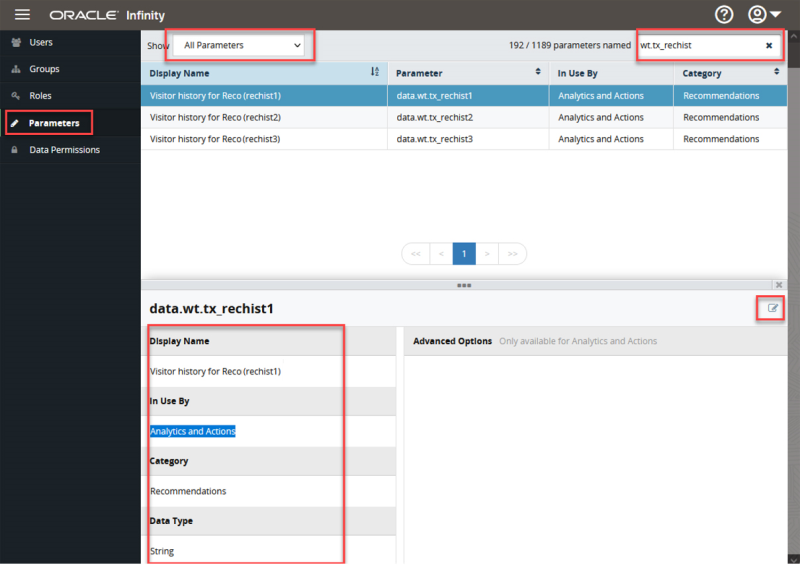
次のステップでは、Infinity Actionsを定義します。ルールを構成して、ユーザー履歴データを含むパラメータを、Actionsの宛先に定義されたResponsysパーソナライズ言語(RPL)変数で、Responsysに渡すことができます。
ステップ2: Infinity ActionsおよびResponsys接続の設定
Infinity IQに流れるユーザー履歴データに表示名を指定したので、Actionsのビジター履歴に対してそのパラメータ名を使用して、Responsysにデータを送信できます。
Infinity ActionsとResponsys接続を設定するには
-
アクションの作成: アクションの基本詳細およびルールのステップに従います。アクションを作成するときは、次の手順を実行します。
-
アクションの名前および説明を指定します。次の例では、ユーザーが新しい製品を表示するたびに、アクションによってResponsysにユーザー履歴が渡されます。
-
ルール・セクションで、アクションをトリガーするシナリオ、またはトリガーされるアクションに適用する必要があるフィルタを定義します。次の例では、ユーザーが製品を参照しても購入しないか、カートに追加してセッションを終了するたびにアクションがトリガーされます。
宛先セクションで、アクションがトリガーされたときにデータを送信する宛先を定義します。このステップを完了する前に、まずResponsys接続および宛先の構成が必要になる場合があります。
-
-
Responsys接続を作成していない場合は、Oracle Responsys接続の構成のステップに従います。接続を作成すると、アクション画面に接続が表示されて、アクションの宛先ソースとして使用できるようになります。
アクションとResponsys接続および宛先を構成した後、Infinityの履歴パラメータをResponsysのフィールドにマップできます。
ResponsysのフィールドへのInfinityの履歴パラメータのマッピング
宛先としてResponsys接続を選択した後、ユーザー履歴のInfinityパラメータとResponsysフィールドの間のマッピングを構成できます。必要に応じて任意の名前でResponsysのフィールドを定義できますが、Responsysプログラムで同じ名前を使用してビジター履歴にアクセスする必要があります。
例: 変数には任意の命名規則を使用できますが、1、2および3で終わる同じ名前にする必要があります。したがって、MyCustomName1、MyCustomName2およびMyCustomName3は正常に動作します。ただし、レコメンデーション・ウィジェットではベース名(MyCustomName)のみが要求され、1、2および3が自動移入されて、変数がMyCustomName1、MyCustomName2およびMyCustomName3と識別されるため、MyCustomName_first、MyCustomName_secondおよびMyCustomName_thirdは機能しません。
次の例を参照してください。
アクションを保存すると、特定のルールに基づいてデータをResponsysに送信するように構成されます。また、Responsysプログラムで使用するユーザー履歴データがResponsysパーソナライズ言語(RPL)変数に移入されます。
ステップ3: 電子メール・キャンペーンでビジター履歴を使用するためのResponsysの構成
電子メール・キャンペーンでビジター履歴を使用するようにResponsysを構成するには:
-
履歴変数をプログラムに追加できるように、Responsysでリターゲティング用に作成したプログラムにナビゲートします。
-
Responsysプログラムにカスタム・イベントを定義して、電子メール・キャンペーンをトリガーする必要があります。プログラムの一部として電子メール・キャンペーンをトリガーする処理は、Infinity Actionsから受信するカスタム・イベントに依存しています。したがって、Infinityアクションで定義されたカスタム・イベントをプログラムでリスニングする必要があります。
-
プログラム・デザイナ画面の右上隅で、「設定」をクリックします。
-
「トラッキングおよび変数」セクションで、トラッキング用にInfinityアクションからResponsysに渡される変数を定義します。
カスタム・イベントを構成した場合に、ビジターが製品を参照しても購入やカートへの追加を行わずにセッションを終了した場合は、Infinityアクションでカスタム・イベントがトリガーされて、Responsysプログラムが起動されます。
Responsysプログラムはカスタム・イベントを受信すると、電子メール・キャンペーンをトリガーしようとします。ここで、ユーザー履歴変数をプログラムにアタッチする必要があります。
このプログラムに含まれる電子メール・キャンペーンを作成する際には、Responsysのキャンペーン作成ウィンドウで履歴変数を定義する必要があります。
ノート: セッション履歴パラメータ・フィールドに入力する必要がある値は1つのみです。これは3つの変数の共通部分で、数字は含まれません。1、2、3の数字は自動的に追加されます。
次の例では、キャンペーン作成画面に指定する変数はRECHISTです。
これで、Responsysが電子メール・キャンペーンでビジター履歴を使用するように構成されました。